Googleドライブ対応アプリとは
ここでいうGoogleドライブ対応アプリとは、モバイルにインストールするGoogleドライブ本体のアプリではありません。
ブラウザでGoogleドライブを開き、右クリックで追加できる以下のイメージのものです。
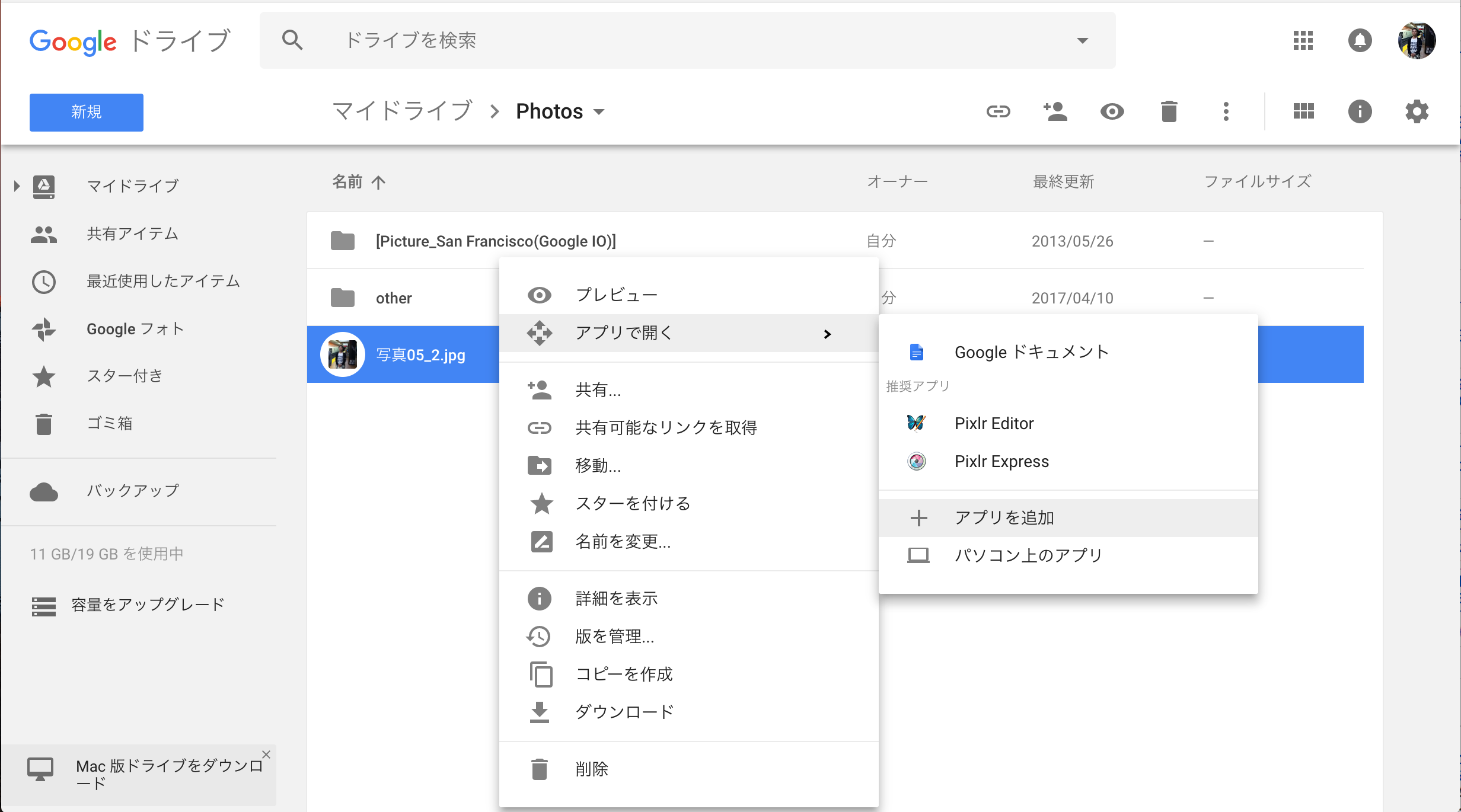

実際何なのか
Googleドライブ対応アプリはChromeウェブストアで配布されているChromeアプリです。
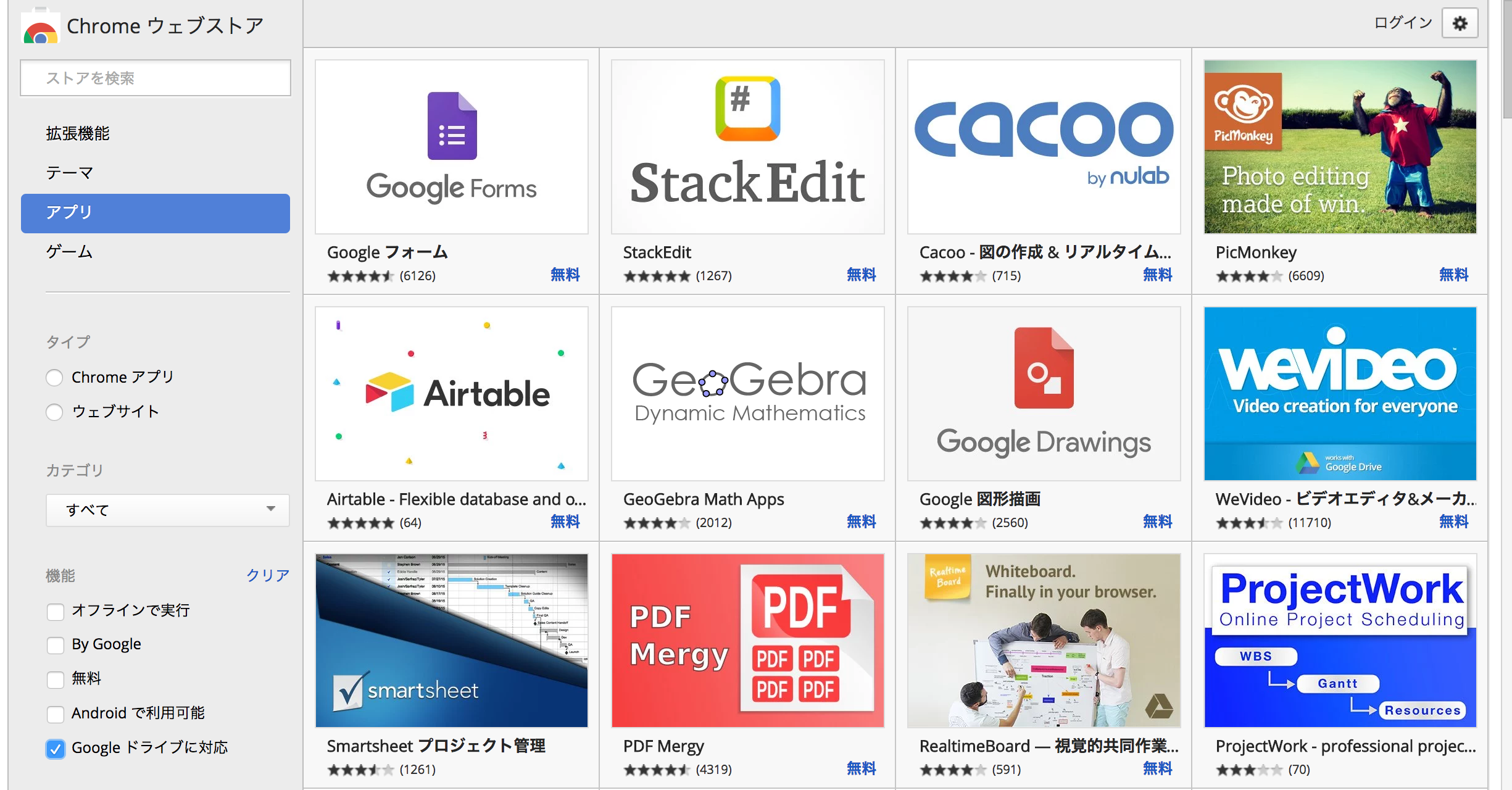
Chromeアプリには大きく分けて2種類あります。
「Hosted Apps」と「Packaged Apps」です。
※Chrome拡張機能とは別物です
Hosted Apps
自分で準備したWebサイトをアプリとしてChromeウェブストアで公開する方式です。
ドメインの所有証明が必要になります。
サーバなど、Webサイトとして必要なものは自分で用意します。
Packaged Apps
Webサイトに必要なファイル(HTMLやJavaScript)を圧縮してアップロードします。
ユーザのローカル環境にインストールするので、オフライン実行できるアプリを作ることもできます。
自前でサーバを準備する必要がありません。
仕組み的にはChrome拡張と同じです。
Extensions (Chrome拡張)
Chromeブラウザにいろいろな機能を追加するものです。
アドレスバーやツールバーにボタンを追加しブラウザを拡張することができます。
詳しくは以下の記事を参照ください。
Webアプリを公開しよう! Chrome Web Store/Apps入門
作り方
ここでは Hosted Apps でGoogleドライブ対応アプリを作成する方法を説明します。
Webサイトの作成
Webサイトを作成します。
ここで作成するWebアプリは、特別な作りにする必要はありません。
一般的なWebアプリの作成なので、詳細は割愛します。
manifestファイルの作成
アプリの設定ファイルを作成します。
ファイル名はmanifest.jsonです。
この設定ファイルにGoogleドライブ対応であることを記述します。
すべてのフォーマットは公式サイトに掲載されています。
{
"name": "HelloApp",
"description": "Chrome Hosted App sample.",
"version": "0.1",
"manifest_version": 2,
"app": {
"urls": ["*://example.com/"],
"launch": {
"web_url": "https://example.com/"
}
},
"icons": {
"128": "icon_128.png"
},
"container": ["GOOGLE_DRIVE"]
}
| キー | 設定内容 |
|---|---|
| name | アプリ名。 |
| description | アプリの説明。ストア上のアプリ説明欄に表示される。 |
| version | アプリのバージョン。更新したら数字をカウントアップする。 |
| manifest_version | マニフェストバージョン。2017/4/11現在は2。 |
| urls, web_url | 提供するWebアプリのURL。 |
| icons | 最低でもアプリのアイコン"128"は設定する。 |
| container | Googleドライブ対応であることを設定する。 |
アイコンなどイメージの準備
以下のイメージ画像が必要です。
アイコンとして、128×128
スクリーンショットとして、640×400
タイル(小)として、440×280
アップロードして公開
manifest.jsonとicon_128.pngを一つのディレクトリにまとめzipに圧縮します。
Chromeウェブストアの「歯車」→「デベロッパーダッシュボード」へ移動します。
「Add new Item」をクリックし、zipをアップロードします。
準備しておいたイメージをアップロードし、カテゴリ、言語、公開地域などを設定し、公開ボタンを押します。



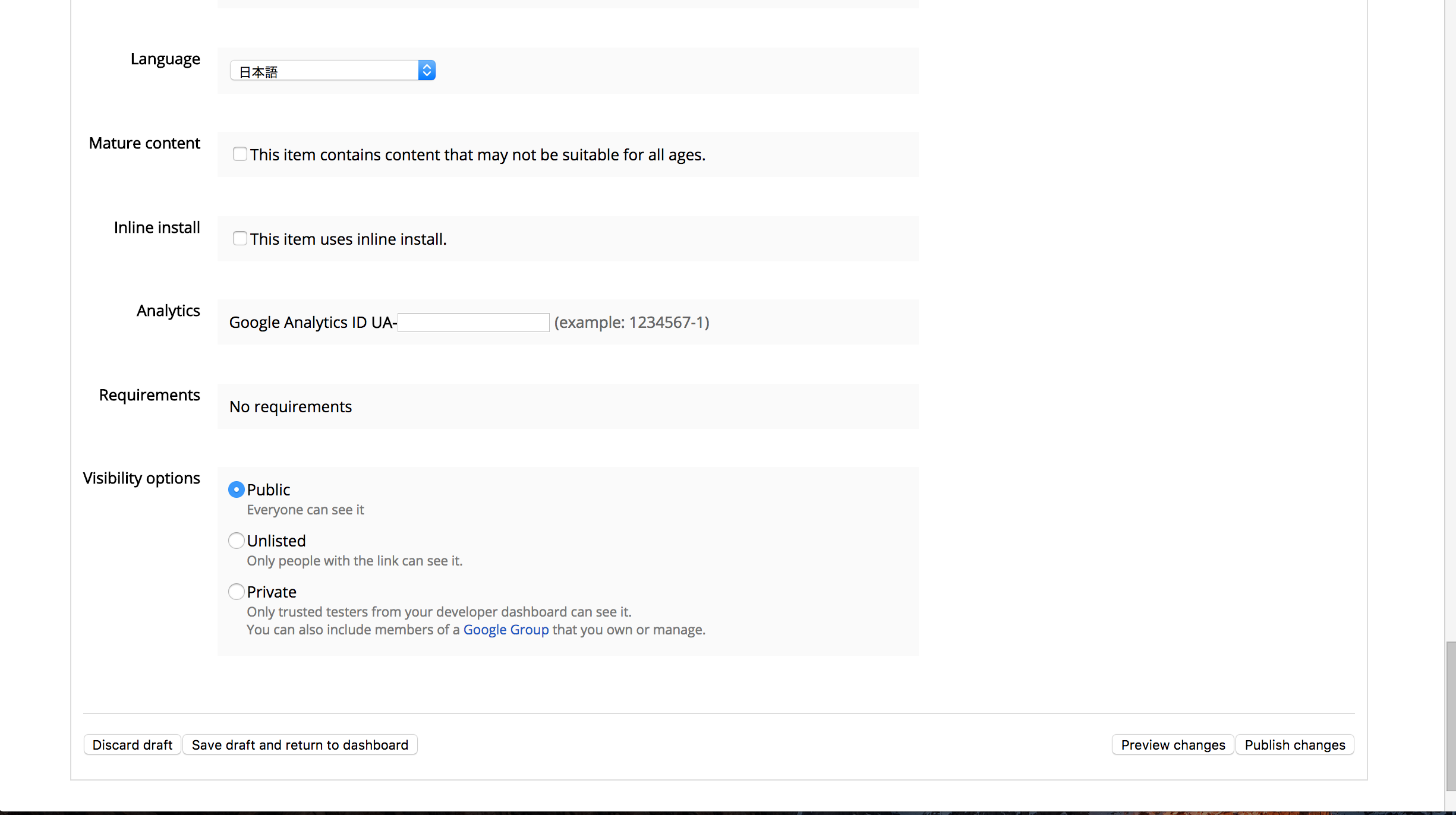
ステータスが審査中になるので、審査に通ればChromeウェブストアに公開され、Googleドライブの「アプリを追加」から検索可能となります。
ドメイン限定公開
ドメイン内限定の公開も可能です。
アプリの絞り込みに「XXX.co.jp向け」というドメイン限定の項目が存在します。
特権管理者で管理コンソールにログイン。
Chromeウェブストアの使用と、アプリの限定公開の許可を行います。
その後、「限定公開」の「ドメインのすべてのユーザ」を選択して公開します。
公開までの手順は、公式のヘルプページを参照ください。
Packaged Apps について
ちなみに Packaged Apps でも設定すればGoogleドライブ対応にできますが、以下のイメージのように「接続」となっているので、動かせないかもしれません。

実際にいくつかの Packaged Apps であろうアプリを接続しましたが、「アプリで開く」の一覧に出てきませんでした。
が、確証はないです。すみません。。
なお、各アプリの設定や接続解除は「歯車」→「設定」→「アプリの管理」から行えます。

最後に
Chromeアプリは以下の記事にもあるように、新規で作成したものは Chrome OS でしか利用できなくなっています。
【悲報】Chromeアプリ for Mac / Windows / Linuxが終了へ。その納得の理由とは?
デベロッパーダッシュボードを見ると、「Google ドライブ用アプリや Google Apps のアドオンには適用されません」とありますが、今後どうなるのでしょうか。。
